
华为手机如何定时关屏 如何在华为手机上设置定时关机
发布时间:2024-04-18 10:31:18 来源:锐得游戏网
在日常生活中,我们经常会遇到手机屏幕亮着而无法及时关机的情况,这不仅会消耗手机的电量,还会影响我们的休息和工作,而华为手机提供了定时关屏和定时关机的功能,让我们可以轻松地设置手机在特定时间自动关闭屏幕或关机。接下来让我们来了解一下如何在华为手机上进行相关设置,让手机更加智能、便捷地为我们服务。
如何在华为手机上设置定时关机
具体方法:
1.首先启动华为手机的系统设置功能
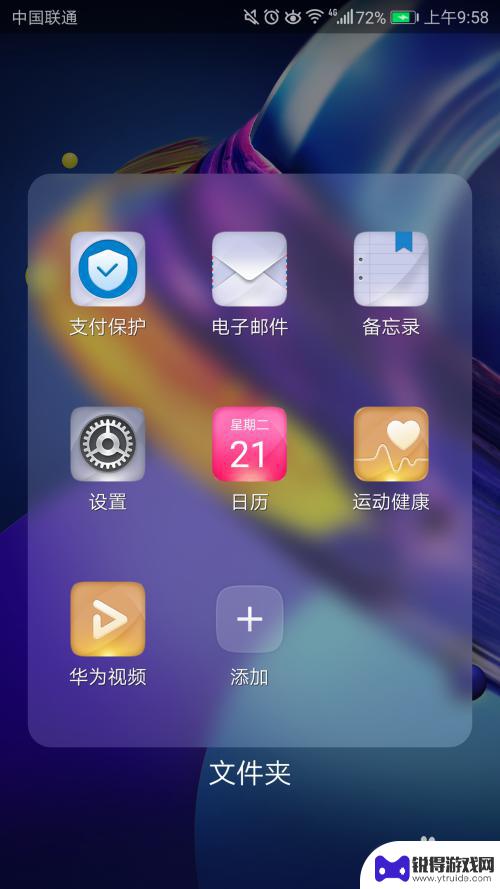
2.点击进入“智能辅助”
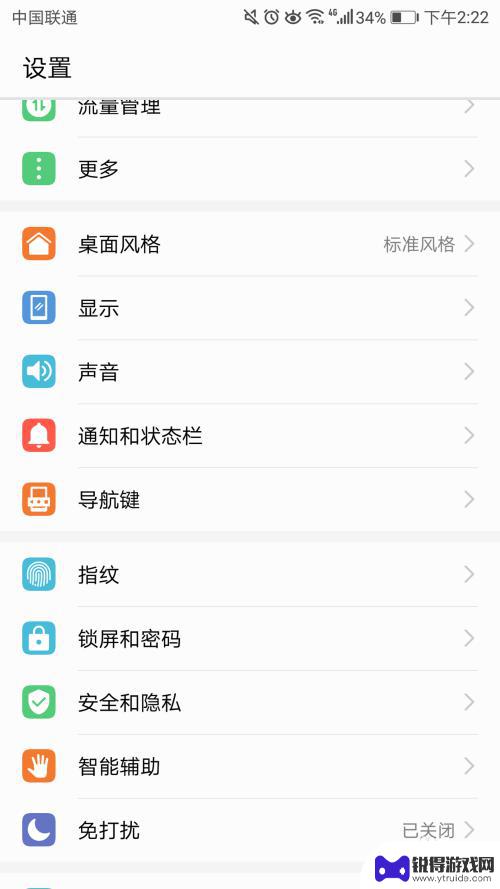
3.在其他选项中,选择“定时开关机”
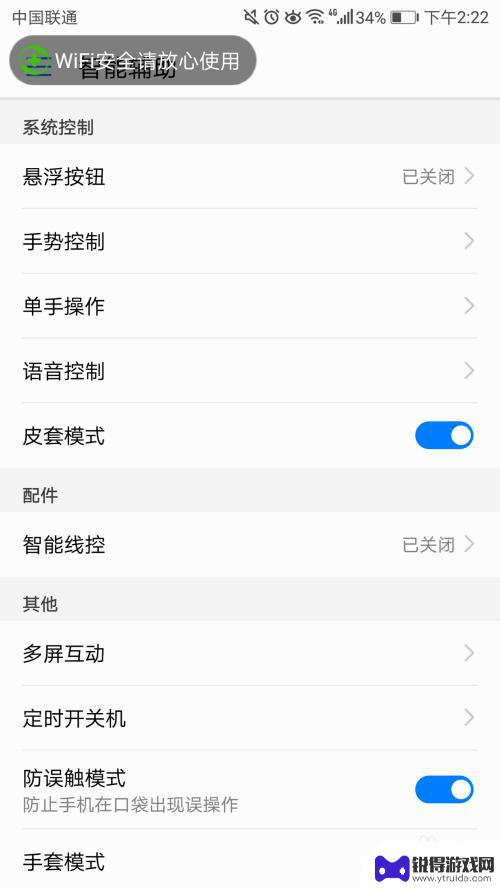
4.开启“定时关机”的按钮
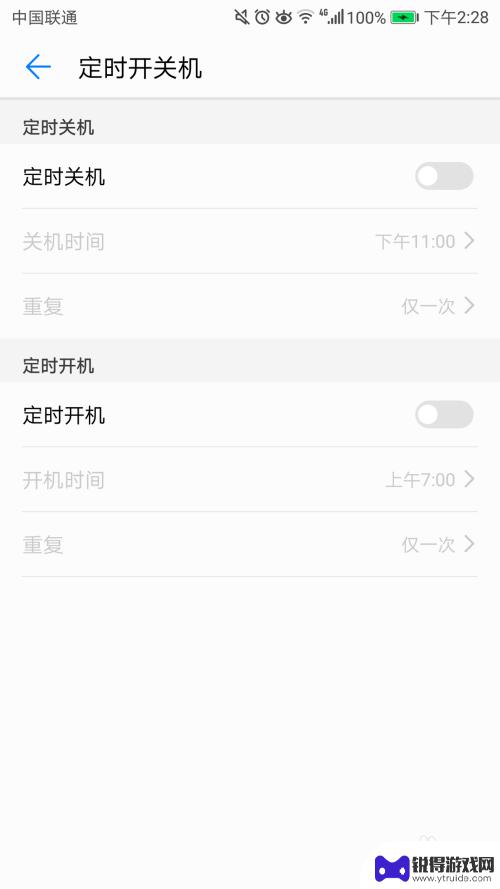
5.开启定时关机后,会出现“关机时间”和“重复”两个选项卡
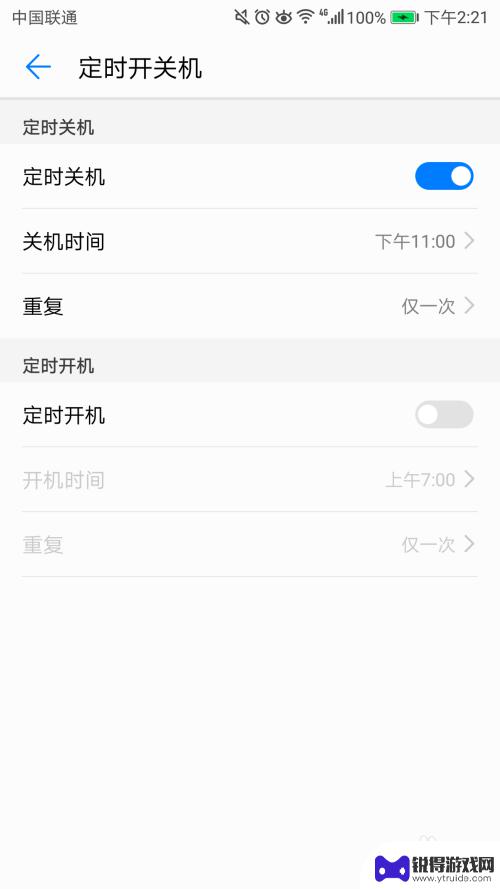
6.点击关机时间,在底部弹框中可以滑动选择时间,点击确定即可
7.点击重复,在底部弹框中可以筛选“仅一次”“星期一到星期五”“法定工作日”“每天”“自定义”。点击确定即可
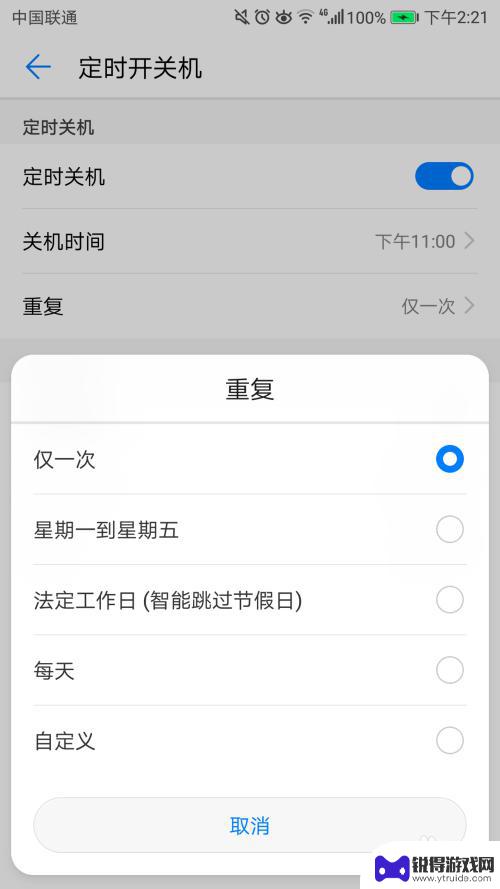
以上是关于如何在华为手机上设置定时关屏的全部内容,如果有不清楚的用户,可以参考以上步骤进行操作,希望对大家有所帮助。
热门游戏
- 相关教程
- 小编精选
-
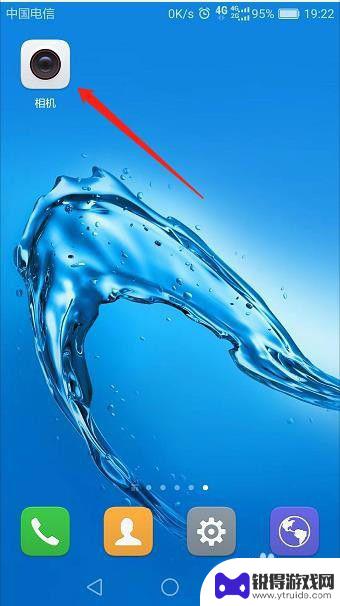
华为手机如何定时拍照 如何在华为手机上设置自动延时拍照
在日常生活中,我们常常会遇到需要定时拍照的场景,比如合影、风景等,而华为手机提供了便捷的自动延时拍照功能,让用户可以轻松实现定时拍摄。通过简单的设置,用户可以在华为手机上自定义...
2025-02-03
-
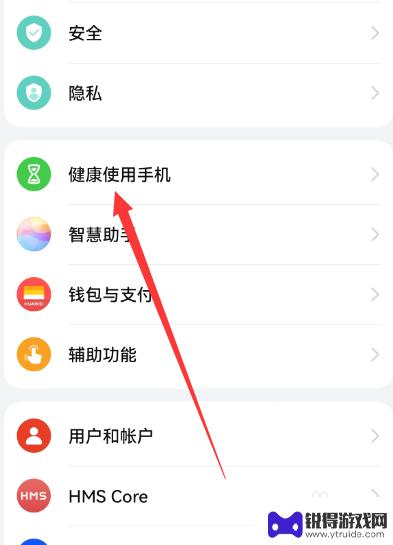
华为手机解除锁屏设置在哪里 华为手机屏幕锁定忘记密码怎么破解
华为手机作为一款备受欢迎的智能手机品牌,其解除锁屏设置的操作方式备受用户关注,当我们不小心忘记了屏幕锁定密码时,该如何破解成了一个让人头疼的问题。在面对这种情况时,我们可以通过...
2024-02-16
-
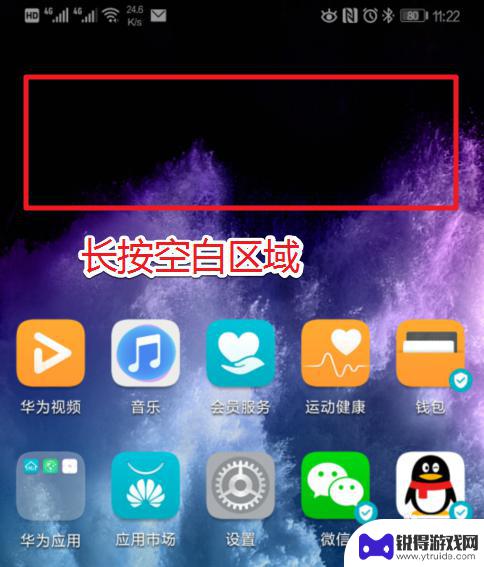
华为手机主屏幕时间天气怎么设置显示 华为手机如何设置桌面时间和天气
华为手机作为国内知名手机品牌,其主屏幕时间和天气显示设置备受用户关注,对于如何设置华为手机的桌面时间和天气显示,用户可以通过简单的操作来实现个性化的设置。华为手机提供了多种样式...
2024-03-02
-
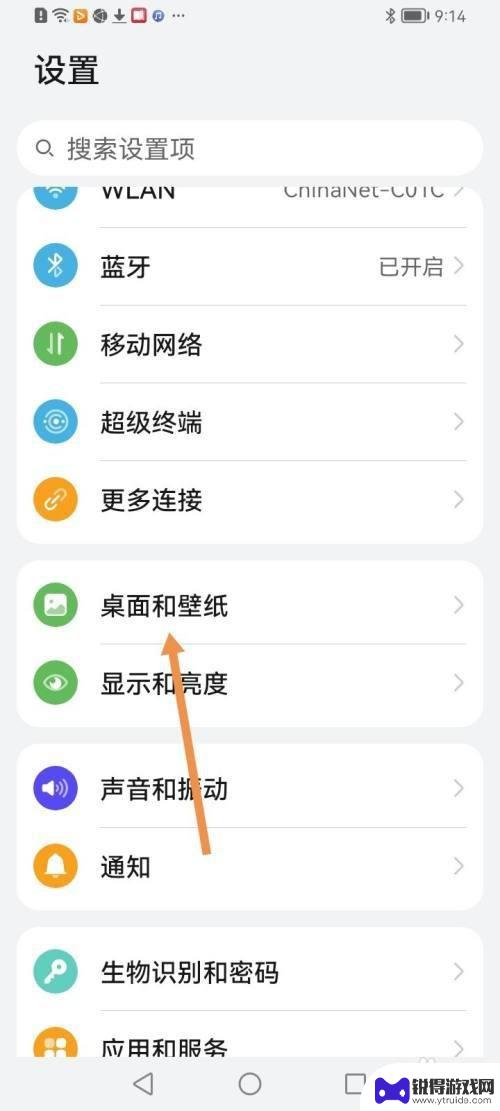
华为手机桌面布局怎么取消锁定 华为手机如何关闭锁定布局功能
华为手机作为一款功能强大的智能设备,其桌面布局的灵活性备受用户青睐,在使用华为手机时,有时候我们可能会不小心锁定桌面布局,导致无法自由地调整应用图标的位置和大小。如何取消锁定桌...
2023-12-18
-
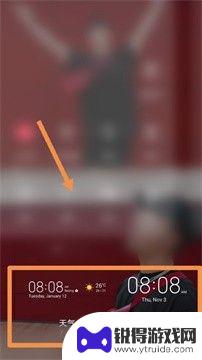
华为手机关屏时间怎么调出来 华为手机如何设置屏幕息屏时间
在日常使用华为手机的过程中,我们经常会遇到需要调整屏幕息屏时间的情况,华为手机提供了便捷的设置功能,让用户可以根据自己的需求来调整屏幕关屏时间。通过简单的操作,我们可以轻松地设...
2024-04-29
-
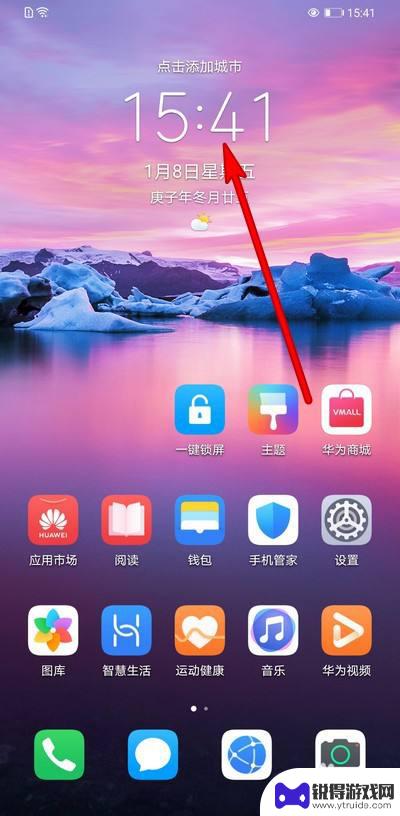
华为手机取消横屏模式在哪里设置 华为手机横屏模式设置方法
华为手机是目前市场上备受瞩目的智能手机品牌之一,最近一项决定引起了用户的关注:华为手机取消了横屏模式设置。横屏模式在许多情况下都非常实用,尤其是在观看视频、玩游戏或者编辑文档时...
2024-01-12
-

苹果6手机钢化膜怎么贴 iPhone6苹果手机如何正确贴膜钢化膜
苹果6手机作为一款备受追捧的智能手机,已经成为了人们生活中不可或缺的一部分,随着手机的使用频率越来越高,保护手机屏幕的需求也日益增长。而钢化膜作为一种有效的保护屏幕的方式,备受...
2025-02-22
-

苹果6怎么才能高性能手机 如何优化苹果手机的运行速度
近年来随着科技的不断进步,手机已经成为了人们生活中不可或缺的一部分,而iPhone 6作为苹果旗下的一款高性能手机,备受用户的青睐。由于长时间的使用或者其他原因,苹果手机的运行...
2025-02-22















